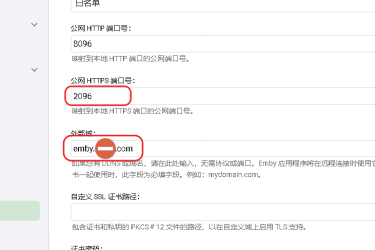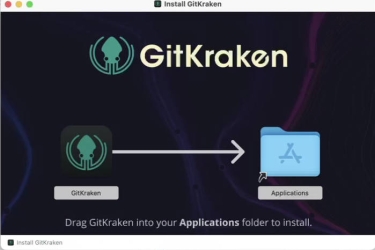第一步,部署Ollama
我们先进入Ollama的官网,下载对应操作系统的安装包。下载完成后,直接安装即可,没有任何选项。
拉取大模型
在Ollama的官网上可以进入Models页面中查看可以下载的模型,其中Meta的Llama2 7b版本需要大概8GB内存就可以跑起来。如果你条件足够,可以跑13b和70b版本,分别对应16GB和64GB内存。除了Meta的Llama模型,你也可以下载其它的模型。
打开终端CMD,键入如下代码,即可自动下载模型。
ollama run llama2等待下载完成后,你就可以直接在终端中与大模型进行对话了。怎么样,如此简单你就拥有了一个属于你自己私人的chatAI。
但是不是觉得终端里运行对话不那么好看,你希望在chatGPT那样的网页上进行对话。没问题,让open WebUI来帮你解决问题。
第二步,部署webUI
Open WebUI是一个可扩展的、功能丰富的、用户友好的自托管网页用户界面,旨在完全离线运行。它支持各种LLM运行程序,包括与Ollama和openAI兼容的API。
因为是基于WINDOWS部署,所以要安装Docker Desktop,我们去Docker官网,下载Docker Desktop的安装包,并进行安装。
安装完成后,等待程序加载完成,即可进入Docker。如果你是首次使用,则Containers中是没有任何项目的。
安装open WebUI
刚才已经装完ollama以及成功安装并运行模型后。在终端中运行以下代码,即可开始安装WebUI。
docker run -d -p 3000:8080 --add-host=host.docker.internal:host-gateway -v open-webui:/app/backend/data --name open-webui --restart always ghcr.io/open-webui/open-webui:mainwindows docker桌面版,保存为docker-compose.yaml,增加tika提词器
services:
open-webui:
image: ghcr.io/open-webui/open-webui:main
container_name: open-webui
ports:
- "8080:8080"
volumes:
- /D/docker/open-webui/data:/app/backend/data
extra_hosts:
- "host.docker.internal:host-gateway"
environment:
TZ: Asia/Shanghai
restart: always
networks:
- openwebuinet
tika:
image: apache/tika:latest-full
restart: on-failure
#ports:
# - "9998:9998"
networks:
- openwebuinet
networks:
openwebuinet:
driver: bridge
等待下载和安装完成后,进入Docker Desktop中,即可看见安装成功的WebUI项目。
此时,进入任意浏览器中,在地址栏中输入:http://localhost:3000 即可访问WebUI。第一次登录请点击注册。
选择模型llama2,即可在对话框中输入文字,开始对话。界面是不是很熟悉,很像chatGPT,用着顺手多了。
你还可以在线添加其它的语言模型,点击左侧模型文件,选择创建模型文件,如下图:
如果本地没有模型,那么会在线下载。
open WebUI还有很多其它功能,比如它本身自带RAG。可以在对话框中输入“#”,然后跟上网址,即可访问网页的实施信息,并进行内容生成。
还可以上传文档,基于文本进行更深层次的知识交互。如果你对知识库的要求不高,做到这一点以后,基本能满足大多数个人的需求了。
本地知识库是通过#号,选择对应的文档进行总结分析,比较简单: